Почему портативная программа не запускается в Windows 10? В этой статье я предложу вам возможное решение проблемы с запуском портативной версии какой-то программы, которая отказывается запускаться в Windows. Лично у меня, как, вероятно, и у вас, симптомы были таковы: скачанный из сети исполнительный файл отлично единожды отработал. Однако после попытки запустить его повторно, кроме окна UAC о запуске, на экране ничего не появляется. Диспетчер задач молчит, в списке запущенных программ портативного приложения нет. Не помогает переприсвоение прав и отключение антивируса. Логи Windows молчат.
у пользователя полный набор прав, однако портативная программа не работает
Предупреждаю сразу: метод сработал не для всех портативных приложений. Попытка запустить Portable Microsoft Office XX успехом не увенчалась. Однако остальные до того работавшие «портативки» отработали.
Портативная программа не запускается? Приступаем.
Скачали её архивом? Распакуйте и проверьте свойства папки или файла во вкладке Безопасность. Если во вкладке Общие обнаружите кнопку Разблокировать, щёлкните по ней и Примените.
Копируйте папку или файл (если тот в единственном экземпляре) и отправьте его в корень диска С:. У меня в примере теперь фигурирует папка с набором портативных утилит.
Расшарим папку, предоставив к ней общий доступ. Укажем имя (единственного в моём случае) пользователя:
Открываем окно проводника Windows любым способом и в строке адреса наберём Сеть:
Выберем собственный компьютер и откроем его в том же окне проводника. Папка появилась:
Теперь запускаю портативные программы только отсюда. И они запускаются:
У меня всё. Кстати, созданный из контекстного меню ярлык для утилиты можно отправить на Рабочий стол, откуда он будет портативную программу отлично запускать в нужный момент.
Успехов.
На чтение 4 мин Опубликовано Обновлено
Всем привет! ✅ Спешу поделиться интересным решением проблемы с которым мне пришлось повозиться, когда нужно было 💥 запустить Portable Autocad на Windows 10. Данная версия была как мне сказали скачена с тоhрента 🔥 (но эта статья не о том как скачать с торрента Portable Autocad 🔥и о том, что это не правильно и за это можно получить а-та-та) а о том, как его запустить, когда меня просят помочь с проблемой я не задаю глупых вопросов откуда то или иное ПО а пытаюсь помочь с проблемой запуска Portable приложения на компьютере) 👍 Огромным плюсом портативных (portable) программ является то, что их перед запуском не нужно инсталлировать, они запускаются и работают сразу и даже можно спокойно работать с флешки (записали на флешку программы и работайте спокойно 😉 ).
Но давайте перейдем к делу! При запуске autocad portable у нас появляется такая ошибка:
Содержание
- Ошибка при запуске программы Portable
- Решение проблемы запуска Portable программ
- Запуск программы в режиме совместимости
Ошибка при запуске программы Portable
Точка входа в процедуру uncaught_exception не найдена в библиотеке dll C:\Windows\System32\msvcp_win.dll
и кстати у вас не только эта ошибка может вылететь!
Решение проблемы запуска Portable программ
🔥По хорошему нас эта ошибка отправляет на поиски статьи которая еще называется: Модуль загружен, ✅ но точка входа DLLRegisterServer не найдена, но покапавшей с этими библиотеками я понял, что она тут не причем, а поэтому мы не будем рассматривать ее, а перейдем сразу к решению нашего вопроса с Автокад.
Первая мысль которая у вас может возникнуть это, то, что у вас повреждены системные файлы в том числе ✅ msvcp_win.dll который не дает запустить программу. Что бы успокоить свою душу, вы можете убедиться, что эти файлы у вас есть в системной папке C:\Windows 🔥
Сразу предупреждение – не бегите скачивать с интернета непонятные библиотеки dll которые еще не понятно каких версий и как они повлияют на вашу систему
перед этим стоит проверить нашу библиотеку которая вызывает ошибки на целостность с помощью системной утилиты sfc (советую еще почитать интересную статью по sfc /scannow )
Для этого вводим команды проверки и смотрим, что с ними у нас все в порядке (читайте статью как проверить dll на целостность):
А теперь сама кульминация!
Если у вас все в порядке и нет никаких ошибок, то это означает, что проблема находится в самой программе Autocad Portable
а именно в том, что она была скомпилирована под другой системой (у меня допустим не доходят руки попробовать программу по создаю portable программ под названием VMware ThinApp) ! Если в моем случае я ее запускал под Windows 10, то вероятно Автокад был сделан под Windows 7 и что бы это проверить, нам необходимо только запустить ее в режиме совместимости!
Запуск программы в режиме совместимости
Если вы не знаете как запустить автокад в режиме совместимости я для вас подготовил небольшую инструкцию:
- нажимаем на нашем файле приложения правой кнопкой мыши
- После того как открылось окно, переходим на вкладку Совместимость (рис1) далее ставим галочку Запустить программу в режиме совместимости (рис2) и потом из выпадающего списка выбираем windows7 (рис3)
- Нажимаем применить и ок
- Запускаем программу и видим счастье)
Вот и все! Но одна одна из ошибок которая вылетает при запуске программ которые Portable и по мере обращений коллег или Вас мы будем расширять эту инструкцию!
Как итог мы научились:
- проблемы с запуском ПО Portable
- программы портабле запускаются с ошибками
- ошибка при запуске некоторых portable программ
- запуск portable программ на Win 10
- перестала запускаться портативна программа
- проблема с запуском portable
- портативные программы не запускаются из-за ошибки
- Portable ошибка при запуске
- Не запускаются portable приложения с флэшки
И по традиции выкладываю видео
Содержание
- Портативная программа не запускается.
- Портативная программа не запускается? Приступаем.
- Запускаем портативные программы из окошка “Выполнить”
- Не запускаются портативные программы на виндовс 10
- Спрашивающий
- Общие обсуждения
- Все ответы
- После обновления в Windows 10 перестали запускаться некоторые программы. Что делать
- Под подозрением Avast, но может потребоваться удалить апдейт Windows
- Решение проблем с запуском приложений в Windows 10
- Исправление проблем с запуском приложений в Windows 10
- Способ 1: Сброс кэша
- Способ 2: Повторная регистрация Windows Store
- Способ 3: Изменение типа определения времени
- Способ 4: Сброс настроек Windows 10
- Другие способы
Портативная программа не запускается.
Почему портативная программа не запускается в Windows 10? В этой статье я предложу вам возможное решение проблемы с запуском портативной версии какой-то программы, которая отказывается запускаться в Windows. Лично у меня, как, вероятно, и у вас, симптомы были таковы: скачанный из сети исполнительный файл отлично единожды отработал. Однако после попытки запустить его повторно, кроме окна UAC о запуске, на экране ничего не появляется. Диспетчер задач молчит, в списке запущенных программ портативного приложения нет. Не помогает переприсвоение прав и отключение антивируса. Логи Windows молчат.
у пользователя полный набор прав, однако портативная программа не работает
Предупреждаю сразу: метод сработал не для всех портативных приложений. Попытка запустить Portable Microsoft Office XX успехом не увенчалась. Однако остальные до того работавшие «портативки» отработали.
Портативная программа не запускается? Приступаем.
Скачали её архивом? Распакуйте и проверьте свойства папки или файла во вкладке Безопасность. Если во вкладке Общие обнаружите кнопку Разблокировать, щёлкните по ней и Примените.
Копируйте папку или файл (если тот в единственном экземпляре) и отправьте его в корень диска С:. У меня в примере теперь фигурирует папка с набором портативных утилит.
Расшарим папку, предоставив к ней общий доступ. Укажем имя (единственного в моём случае) пользователя:
Открываем окно проводника Windows любым способом и в строке адреса наберём Сеть:
Выберем собственный компьютер и откроем его в том же окне проводника. Папка появилась:
Теперь запускаю портативные программы только отсюда. И они запускаются:
У меня всё. Кстати, созданный из контекстного меню ярлык для утилиты можно отправить на Рабочий стол, откуда он будет портативную программу отлично запускать в нужный момент.
Источник
Запускаем портативные программы из окошка “Выполнить”
Всем читателям ОГРОМНЫЙ привет.
Как известно, способов запуска программ в Windows существует несколько. Самый простой и “естественный” осуществляется двойным кликом по значку приложения на рабочем столе.
Этот ярлык можно закрепить на панели задач, сделав запуск программы еще более быстрым и удобным. Получить доступ к приложениям в Windows XP, Vista и 7 также можно через меню Пуск и в разделе стартового экрана “Все приложения” в Windows 8. Существуют еще всякие док-панели, лаунчеры и прочие программные инструменты, цель которых заключается в обеспечении как можно более простого и комфортного запуска программ. В данной статье о них мы говорить не будем.
Но есть и еще один способ запуска приложений. Чаще всего к нему прибегают опытные пользователи, а также стремящиеся блеснуть своим глубоким знанием операционной системы Windows новички, причем демонстрация их незаурядных способностей предназначается для таких же, как и они сами “чайников”.
Возможно, вы уже догадались, о каком способе идет речь. Конечно, об использовании диалогового окошка “Выполнить”, вызываемого одновременным нажатием клавиш Win + R. Этот инструмент может быть полезен, когда вам нужно быстро открыть файл или запустить какую-нибудь программу с правами администратора, причем для этого вам достаточно помнить ее название – Windows сама отыщет и откроет нужный ресурс.
Пригодится он и в том случае, если вы случайно “потеряли” программу, удалив ее значок с рабочего стола и пускового меню. Способ удобный, однако, если вы попробуете применить его к портативным программам, вас постигнет неудача. И хотя Windows знает о расположении исполняемого файла портативной программы, запустить ее через окошко “Выполнить” все равно нельзя. Причина тому следующая.
В операционной системе Windows существует особая переменная среды под название PATH, указывающая путь поиска исполняемых файлов. Грубо говоря, она содержит пути к файлам, которые могут быть открыты через диалоговое окно “Выполнить”. Разумеется, путь к вашей portable-программе, которая может находиться где угодно на жестком диске, в переменной PATH не прописан. Вот и причина ошибки. Кстати, в 64-разрядных операционных системах запустить таким способом проинсталлированные в директорию Programs Files (x86) программы также нельзя, так как путь к ней по умолчанию не прописан в PATH.
Если вы хотите чтобы ваши портативные программы, а также другие файлы можно было запускать в окне “Выполнить”, путь в переменную нужно добавить вручную. Делается это элементарно. Для удобства исполняемые файлы лучше сгрузить в одну папку. Назовем ее, к примеру, portable.
При этом откроется маленькое окошко “Изменение системной переменной”. В самом конце уже существующего значения ставим слеш (если его нет), затем точку с запятой и прописываем полный путь к нашей папке с портативными программами. Например, вот так:
Чтобы ни было прописано вначале, не трогайте его и вообще, не обращайте на него внимания, все, что нам нужно, так это приклеить наш путь |;c:|portable и сохранить результат редактирования. Да, совсем не обязательно помещать в выделенную папку исполняемые файлы.
Это могут быть их ярлыки, для удобства переименованные кириллицей. Так даже лучше, так как это позволит вам избежать путаницы с файлами приложений. Вот и все, отныне вы сможете без проблем запускать ваши портативные программы, а также любые файлы из интерфейса диалогового окна “Выполнить” даже используя русский язык.
Вот на этом я думаю закончить свой рассказ всем пока и до новых интересных встреч с вами.
Источник
Этот форум закрыт. Спасибо за участие!
Спрашивающий
Общие обсуждения
Все ответы
Пробовал форматировать в NTFS и права выставлял. Результат не меняется.
что скажите про статус апплокера и антивируса?
тут в соседней теме обсуждалось что коллега софт специальный ставился для блокировки запуска чего либо с флешек
The opinion expressed by me is not an official position of Microsoft
специально ни чего не ставил для блокировки, а антивирус пробовал удалять не чего не менялось. Ну и со встроенной учетки файлы все-таки запускаются
посмотрите что фиксируется в логе, доменные политики они такие, никого не щадят и если вы локальный админ с доменной учеткой вашу «проблему» мог создать один из ваших коллег.
Уточните пожалуйста верси и редакцию ос
The opinion expressed by me is not an official position of Microsoft
1903 версия сборка 18362.116 Извиняюсь, где и какие логи смотреть? (я один пользователь на пк)
логи находятся в event viewer. смотрите все в момент ошибки
The opinion expressed by me is not an official position of Microsoft
Скопируйте файл с флэшки в созданную папку на диске C:
Если файл все равно не запускается, то проблема не в правах на сам файл, а например в правах на то что файл пытается загрузить или на что то что требуется для его работы.
This posting is provided «AS IS» with no warranties, and confers no rights.
Что-то глухо здесь с ответами на вопросы!:-(
это да, но все в ваших силах 😉
речь про домен (корп пк) или домашнее использование?
другую флешку пробовали? оптимизаторы (убыстрители/очис тители) используете? драйвера все установлены (нет ли неизвестных устройств в диспетчере устройств)? на версиях ос 180х проблема так же была, или появилась после обновления? что было непосредственно перед возникновением проблемы? другой порт usb пробовали?
The opinion expressed by me is not an official position of Microsoft
Что-то глухо здесь с ответами на вопросы!:-(
С хрустальными шарами сейчас туго, да и гаданием на кофейной гуще сейчас мало кто владеет, тем более, что от растворимого кофе и кофемашин и гущи-то нету. 🙁
При нажатии в проводнике на файл exe левой кнопкой мыши «П оявляется сообщение » Windows не удается получить доступ к указанному устройству, пути или файлу.Возможно у вас нет нужных разрешений для этого объекта.»» и больше ни чего не происходит.
В логах событий в момент ошибки ни каких событий не фиксируется, Revo Uninstaller Pro удалялась одна отслеженная программа.Но привязать неисправность к этому моменту со 100% не могу.Обнаружил ее позже.
пк домашний или рабочий? если проблема через консоль не воспроизводится, то возможна проблема в проводнике (повреждение ос или заражение)
попробуйте в админской консоли выполнить
dism /online /cleanup-image /restorehealth
после чего попробуйте проверить ос автономным антивирусом загруженном и записанном на другом пк
The opinion expressed by me is not an official position of Microsoft
Да и вы отвечаете через пень-колоду.
Проверяем, всё ли правильно я понял:
1) Компьютер домашний, не в домене.
2) От встроенного администратора программка запускается. Кстати, почему «от встроенного», если комп не в домене, то «невстроенного» и быть не может. Это многих сбило с толку, я думаю.
3) От пользователя, не являющегося админом прога не запускается.
4) С другими флэшкаи проблема та-же.
5) Создали нового пользователя с правами админа, прога под ним тоже не запускается.
Вопрос: а другие программки с этой флэшки запускаются? Если не пробовали, пробуйте и отпишитесь
Не игнорируйте встроенную справку, читайте ее и большинство вопросов будет решено гораздо быстрее.
Все что спрашивали выше ответил.+-+?
2-Активирую через cmd супер админа
3.4.5-верно.Другие приложения ни с этой ни с другой флэшки не запускаются.
Если и другие программки не запускаются, делаем:
(Если у вас русская версия Винды, ищите соответствующие русские названия)
Входим в систему встроенным админом, от которого прога запускается. Вызываем свойства файла. На вкладке General в самом низу ищем строчку Security и справа в ней кнопку Unblock. Если эту кнопку обнаружили (там и описание, что это и почему), жмёте её и Применить, ОК. Перелогиниваетесь в простого пользователя и проверяете. Если не заработало, снова логинимся админом и идём дальше.
Если строчки Security и кнопки нет, просто закрываете свойства.
Временно отключаем антивирус, встроенный дефендер, смартСкрин тоже.
В старт-меню идем в папку Windows Administrative Tools запускаем Local Security Policy
проверяем ветку Application Control Policies. Там, скорее всего, есть подпапка AppLocker. В ней не должно быть никаких правил.
В ветке Local Policies проверяем два раздела: User Rights Assignment и Security Options на предмет ограничения запуска программ (например, запрет запуска неподписанных программ и т.п.)
Если где-то сделали изменения, то перегрузите комп и проверяйте запуск из под простого пользователя.
Важно: В этой консоли очень много «тонких» настроек и у вас может возникнуть искушение «подёргать ручки». Лучше не делать этого, пока не изучите, что, за что отвечает и какие последствия возникнут.
Не игнорируйте встроенную справку, читайте ее и большинство вопросов будет решено гораздо быстрее.
Улыбнуло 🙂 В операционной системе (ОС) есть только администратор, он царь и бог в системе, суперее его не бывает. Другое дело что в современных ОС Виндовс он может работать с правами обычного пользователя (ну, почти) и, при необходимости, получить привилегии админа. Примерно как в системах Unix, Lunux выполнить команду su.
» Активирую через cmd » Кстати, а почему не используете графические инструменты? Если на значке «Мой компьютер» в проводнике щелкнуть правой кнопкой и выбрать пункт меню Manage (Управление), то запустится оснастка управления компьютеров. Там много интересного, всё наглядно и можно упралять пользователями, давать-отбирать права, создавать-удалять пользователей.
Не игнорируйте встроенную справку, читайте ее и большинство вопросов будет решено гораздо быстрее.
внешне все выглядит так, как будто в локальных политиках стоит запрет на запуск с устройств usb всем пользователям за исключением локального админа компа.
выше уже дан рецепт лечения сей беды, но возможны нюансы.
Улыбнуло 🙂 В операционной системе (ОС) есть только администратор, он царь и бог в системе, суперее его не бывает. Другое дело что в современных ОС Виндовс он может работать с правами обычного пользователя (ну, почти) и, при необходимости, получить привилегии админа. Примерно как в системах Unix, Lunux выполнить команду su.
Прошу прощения за оффтоп:
Не только Администратор, есть и система.
Он Емнип круче всех.
Под ним и запускать по можно и команды всякие выполнить, это не рекомендуется. делать.
Я не волшебник, я только учусь. MCTS, CCNA. Если Вам помог чей-либо ответ, пожалуйста, не забывайте нажать на кнопку «Отметить как ответ» или проголосовать за «полезное сообщение». Disclaimer: Мнения, высказанные здесь, являются отражением моих личных взглядов, а не позиции работодателя. Вся информация предоставляется как есть, без каких-либо на то гарантий. Блог IT Инженера, Яндекс Дзен, YouTube, GitHub.
внешне все выглядит так, как будто в локальных политиках стоит запрет на запуск с устройств usb всем пользователям за исключением локального админа компа.
выше уже дан рецепт лечения сей беды, но возможны нюансы.
Я не волшебник, я только учусь. MCTS, CCNA. Если Вам помог чей-либо ответ, пожалуйста, не забывайте нажать на кнопку «Отметить как ответ» или проголосовать за «полезное сообщение». Disclaimer: Мнения, высказанные здесь, являются отражением моих личных взглядов, а не позиции работодателя. Вся информация предоставляется как есть, без каких-либо на то гарантий. Блог IT Инженера, Яндекс Дзен, YouTube, GitHub.
Предоставьте пожалуйста следующий лог сторонней антивирусной утилиты FRST согласно следующей инструкции, который может помочь найти аномалии в системе:
Важно: обратите внимание, что указанная утилита, может показать возможное использование средств обхода лицензионного соглашения.
— Скачайте Farbar Recovery Scan Tool и сохраните на Рабочем столе.
Примечание: необходимо выбрать версию, совместимую с Вашей операционной системой. Если Вы не уверены, какая версия подойдет для Вашей системы, скачайте обе и попробуйте запустить. Только одна из них запустится на Вашей системе.
Avis de non-responsabilité:
Mon opinion ne peut pas coïncider avec la position officielle de Microsoft.
Источник
После обновления в Windows 10 перестали запускаться некоторые программы. Что делать
Под подозрением Avast, но может потребоваться удалить апдейт Windows
Выпущенный в начале недели накопительный апдейт Windows 10 принес пользователям не только крупнейшее в истории ОС обновление системы безопасности, но и немало неприятностей. К уже известным проблемам с принтерами, вторыми мониторами и пропадающими файлами, теперь добавилась проблема с запуском приложений.
Пользователи начали жаловаться на ошибку Windows cannot find [*.exe] (Windows не удаётся найти файл) при запуске многих приложений, включая Steam, Discord и приложения пакета Microsoft Office, например, Word или Excel.
Проблема появилась после установки апдейтов с номером KB4557957 для новейшей версии Windows 10 2004 (May 2020 Update) и с номером KB4560960 — для версии 1909 (November 2019 Update). Оба апдейта вошли в состав традиционного ежемесячного «обновления по вторникам» (Patch Tuesday), выпущенного Microsoft 9 мая.
Исследовавшие проблему энтузиасты заметили, что по каким-то причинам в системе появились некорректные записи IFEO (Image File Execution Options), что не позволяет корректно запускать программы. Также они отмечают интересное совпадение — недавнее обновление антивируса Avast стало причиной появления некорректных записей IFEO.
Тем не менее, однозначно связать эти два события пока нельзя. У одних обновление Avast сыграло свою роль, но некоторые пользователи заявляют, что проблемы с запуском приложений начались, несмотря на отсутствие установленного Avast. Судя по всему, запуску программ могут мешать как Avast, так и накопительное обновление Windows 10, независимо друг от друга.
Avast уже выпустила свежее обновление, которое устраняет ошибку. Если у вас установлен Avast, то стоит обновить его до самой новой версии. Если вы не пользуетесь Avast, а проблемы с приложениями наблюдаются, то поможет удаление обновлений Windows KB4557957 или KB4560960.
Источник
Решение проблем с запуском приложений в Windows 10
В Windows 10 пользователи часто сталкиваются с проблемой запуска приложений. Они могут просто не запускаться, открываться и мгновенно закрываться или вовсе не работать. Данная проблема также может сопровождаться нерабочим поиском и кнопкой «Пуск». Всё это прекрасно исправляется стандартными средствами.
Исправление проблем с запуском приложений в Windows 10
В данной статье будут описаны основные способы, которые помогут вам исправить неполадки с приложениями.
Способ 1: Сброс кэша
Обновление Виндовс 10 от 10.08.2016 позволяет сбросить кэш конкретного приложения, если оно работает некорректно.

Также может помочь сброс кэша самого «Магазина».
и выполните, нажав «ОК» или Enter.
Способ 2: Повторная регистрация Windows Store
Данный метод довольно рискованный, так как есть вероятность того, что появятся новые неполадки, поэтому применять его стоит только в крайнем случае.

Способ 3: Изменение типа определения времени
Можно попытаться сменить определение времени на автоматическое или наоборот. В редких случаях это срабатывает.

Способ 4: Сброс настроек Windows 10
Если ни один из способов не помог, то попробуйте сбросить настройки ОС.

Другие способы
Вот такими способами вы сможете вернуть работоспособность приложений в Виндовс 10.
Помимо этой статьи, на сайте еще 12378 инструкций.
Добавьте сайт Lumpics.ru в закладки (CTRL+D) и мы точно еще пригодимся вам.
Отблагодарите автора, поделитесь статьей в социальных сетях.
Источник
Всем читателям ОГРОМНЫЙ привет!!!
Как известно, способов запуска программ в Windows существует несколько. Самый простой и “естественный” осуществляется двойным кликом по значку приложения на рабочем столе.
Этот ярлык можно закрепить на панели задач, сделав запуск программы еще более быстрым и удобным. Получить доступ к приложениям в Windows XP, Vista и 7 также можно через меню Пуск и в разделе стартового экрана “Все приложения” в Windows 8. Существуют еще всякие док-панели, лаунчеры и прочие программные инструменты, цель которых заключается в обеспечении как можно более простого и комфортного запуска программ. В данной статье о них мы говорить не будем.
Но есть и еще один способ запуска приложений. Чаще всего к нему прибегают опытные пользователи, а также стремящиеся блеснуть своим глубоким знанием операционной системы Windows новички, причем демонстрация их незаурядных способностей предназначается для таких же, как и они сами “чайников”.
Возможно, вы уже догадались, о каком способе идет речь. Конечно, об использовании диалогового окошка “Выполнить”, вызываемого одновременным нажатием клавиш Win + R. Этот инструмент может быть полезен, когда вам нужно быстро открыть файл или запустить какую-нибудь программу с правами администратора, причем для этого вам достаточно помнить ее название – Windows сама отыщет и откроет нужный ресурс.
Пригодится он и в том случае, если вы случайно “потеряли” программу, удалив ее значок с рабочего стола и пускового меню. Способ удобный, однако, если вы попробуете применить его к портативным программам, вас постигнет неудача. И хотя Windows знает о расположении исполняемого файла портативной программы, запустить ее через окошко “Выполнить” все равно нельзя. Причина тому следующая.
В операционной системе Windows существует особая переменная среды под название PATH, указывающая путь поиска исполняемых файлов. Грубо говоря, она содержит пути к файлам, которые могут быть открыты через диалоговое окно “Выполнить”. Разумеется, путь к вашей portable-программе, которая может находиться где угодно на жестком диске, в переменной PATH не прописан. Вот и причина ошибки. Кстати, в 64-разрядных операционных системах запустить таким способом проинсталлированные в директорию Programs Files (x86) программы также нельзя, так как путь к ней по умолчанию не прописан в PATH.
Если вы хотите чтобы ваши портативные программы, а также другие файлы можно было запускать в окне “Выполнить”, путь в переменную нужно добавить вручную. Делается это элементарно. Для удобства исполняемые файлы лучше сгрузить в одну папку. Назовем ее, к примеру, portable.
Идем на рабочий стол, кликаем правой клавишей по значку “Компьютер” (в Windows 8 раздел “Система”), выбираем “Свойства” -> “Дополнительные параметры”. В открывшемся окне жмем “Переменные среды”, во втором блоке находим переменную Path и дважды кликаем по ней.
При этом откроется маленькое окошко “Изменение системной переменной”. В самом конце уже существующего значения ставим слеш (если его нет), затем точку с запятой и прописываем полный путь к нашей папке с портативными программами. Например, вот так:
%SystemRoot%|system32;%SystemRoot%;%SystemRoot%|;c:|portable
Чтобы ни было прописано вначале, не трогайте его и вообще, не обращайте на него внимания, все, что нам нужно, так это приклеить наш путь |;c:|portable и сохранить результат редактирования. Да, совсем не обязательно помещать в выделенную папку исполняемые файлы.
Это могут быть их ярлыки, для удобства переименованные кириллицей. Так даже лучше, так как это позволит вам избежать путаницы с файлами приложений. Вот и все, отныне вы сможете без проблем запускать ваши портативные программы, а также любые файлы из интерфейса диалогового окна “Выполнить” даже используя русский язык.
Вот на этом я думаю закончить свой рассказ всем пока и до новых интересных встреч с вами…
Владельцы компьютеров, ноутбуков нередко сталкиваются с ситуацией, когда игра или софт не запускаются. Стандартная утилита может открыть окно и сразу закрыться, а иногда и вовсе не отвечать на отклики мыши. В Виндовс эта проблема образовывается без видимых оснований. Если владельцу гаджета пришлось столкнуться с такой неполадкой, стоит рассмотреть причины, по которым не запускаются приложения в компьютере с Windows 10.
В чем причина проблемы
Софт в «десятке» открывается и сразу закрывается либо не запускается вовсе по разным причинам. Чем сложнее операционка, тем больше в ней компонентов для функционирования утилит. Соответственно, возникает больше вероятности появления различного рода неполадок. Каждая служба или процесс могут повлиять на запуск софта.
Основные причины проблемы:
- Вирусные программы – при возникновении такой проблемы пользователю понадобится проверить систему на наличие вирусных атак. Желательно воспользоваться 2-3 антивирусными ПО.
- Ошибки целостности – приложение не откроется, если операционке не удается получить доступ к файлу или библиотеке DLL, связанной с утилитой.
- Доступ к программе открыт только для одной учетной записи, а запуск выполняется под другим именем.
- Неполадки в работе «Магазина», которые возникают из-за сбоев в аккаунте или заполненного кэша.
Устранить проблему с запуском приложений в Виндовс 10 можно, если применить на практике один из предложенных способов.
Как исправить проблему с запуском приложений Windows 10
После выявления причины неполадки можно самостоятельно решить задачу, связанную с открытием нужного софта. Достаточно, в зависимости от источника неполадки, выбрать один из предложенных методов.
Сброс кэша
Активные приложения в определенный период накапливают данные, которые хранятся в одной из папок. Наполненное хранилище становится источником сбоев в работе операционки. В поздних версиях Виндовс 10 появилась возможность очистки кэша с помощью встроенных инструментов, а не скачанными сервисами.
Очистка кэша происходит в следующем порядке:
- Открыть меню «Параметры» через «Пуск» или клавишами: «Win + I».
- Найти «Система».
- В левой части меню найти и нажать «Приложения и возможности».
- Найти в открывшемся списке проблемное приложение. Кликнуть по нему ЛКМ.
- Выбрать из списка «Дополнительные параметры».
- Нажать кнопку «Сбросить».
После выполнения всех пунктов пользователю нужно попробовать открыть программу. Если не удалось совершить операцию, нужно дополнительно сбросить кэш «Магазина», воспользовавшись инструкцией:
- Нажать одновременно: «Win + R».
- В окне «Выполнить» ввести: «wsreset.exe». Нажать клавишу ввода.
Для вступления изменений в силу юзеру понадобится перезагрузить компьютер. Далее останется проверить софт на работоспособность. Если по-прежнему ничего не происходит, воспользоваться следующим вариантом.
Повторная регистрация Windows Store
Этот вариант применяют в исключительных случаях, когда перестали запускаться утилиты. Это связано с тем, что изменение аккаунта несет в себе риски появления новых проблем. Повторная регистрация учетки подразумевает собой создание нового аккаунта в «Магазине» Виндовса.
Выполняется операция по следующей схеме:
- Открыть «Пуск».
- Запустить стандартную КС с расширенными правами.
- Ввести: «Get-AppXPackage | Foreach {Add-AppxPackage -DisableDevelopmentMode -Register «$($_.InstallLocation)AppXManifest.xml»}».
- Нажать «Enter».
После утилита должна запуститься и работать в обычном режиме. Но если этого не случилось, воспользоваться следующим вариантом.
Изменение типа определения времени
Пользователь может сменить системные настройки на автоматический тип определения времени либо поменять его на ручной ввод. Юзеру необходимо знать, что такой способ помогает редко.
Пошаговая инструкция:
- Кликнуть по дате и времени на Панели задач.
- В календаре внизу найти и нажать раздел «Параметры времени и даты».
- Под пунктом «Установить время автоматически» передвинуть переключатель в положение «Вкл.» или «Выкл.».
После этого пользователь может проверить, помогли ли действия решить проблему. Если утилиты снова не работают, перейти к следующему методу.
Сброс настроек Windows 10
Если после всех предыдущих способов не удается открыть нужное приложение в «десятке», пользователь может сбросить настройки системы до заводских. Личные данные при этом сохранятся, а все изменения в настройках будут утеряны.
Для сброса параметров до первоначального уровня нужно выполнить следующее:
- Зайти в «Пуск».
- Выбрать раздел «Параметры».
- Кликнуть по «Обновлению и безопасности».
- Войти во вкладку «Восстановление».
- Кликнуть по кнопке «Начать».
- Выбрать один из предложенных вариантов действий.
- Нажать на кнопку «Сброс».
Система начнет восстановление настроек по умолчанию. В процессе Виндовс несколько раз перезапустится. После обновления программа откроется с первоначальными настройками.
Другие возможные решения
Нередко копия установленной утилиты на компьютере может быть несовместима с «десяткой». В ОС находится специальный инструмент, позволяющий решить проблему.
Для этого нужно выполнить следующее:
- Нажать ПКМ по утилите, которая не открывается.
- Из списка выбрать «Исправление проблем с совместимостью».
Далее запустится служба, которая проверит систему на ошибки, поможет выявить их и устранить.
Кроме этого способа, юзер может выполнить проверку целостности системных файлов. В крайнем случае, поможет откат операционки до точки восстановления.
Если в «десятке» перестали запускаться приложения, юзер может устранить неполадку одним из предложенных способов. Сначала рекомендуется проверить Винду на наличие вирусов, после переходить к радикальным методам. После восстановления работоспособности утилиты пользоваться ею можно в обычном режиме.
|
0 / 0 / 1 Регистрация: 23.08.2018 Сообщений: 46 |
|
|
1 |
|
|
21.09.2019, 16:37. Показов 15489. Ответов 15
Всем доброго дня! Можете подсказать куда копать решение?
0 |
|
10126 / 6115 / 1440 Регистрация: 25.05.2015 Сообщений: 18,552 Записей в блоге: 14 |
|
|
21.09.2019, 17:10 |
2 |
|
Приобрести лицензию и установить нормально.
1 |
|
6512 / 3569 / 465 Регистрация: 28.06.2013 Сообщений: 11,094 |
|
|
21.09.2019, 17:11 |
3 |
|
Решение
MSOffice 2003 Патамушта не совместим.
1 |
|
595 / 445 / 69 Регистрация: 29.04.2019 Сообщений: 2,160 |
|
|
21.09.2019, 17:55 |
4 |
|
Патамушта не совместим. persen27, не вводите людей в заблуждение! Вопросов больше нет?
0 |
|
0 / 0 / 1 Регистрация: 23.08.2018 Сообщений: 46 |
|
|
21.09.2019, 17:59 [ТС] |
5 |
|
У Вас portable версия или лицензионная установка ?
0 |
|
595 / 445 / 69 Регистрация: 29.04.2019 Сообщений: 2,160 |
|
|
21.09.2019, 18:05 |
6 |
|
Highland, я не вам ответил, а persen27, потому что он говорит, что MSOffice 2003 не совместим с Win10. Скачал спецом пиратку и Portable Word 2003 тоже не запускается
0 |
|
0 / 0 / 1 Регистрация: 23.08.2018 Сообщений: 46 |
|
|
21.09.2019, 18:13 [ТС] |
7 |
|
Какая сборка Win 10, версия?
0 |
|
595 / 445 / 69 Регистрация: 29.04.2019 Сообщений: 2,160 |
|
|
21.09.2019, 18:27 |
8 |
|
Highland, товарищ persen27 дал ссылку где пишется, какие версии Office протестированы на Win10, и тут же говорит что MSOffice 2003 не совместим с Win10, хотя по ссылке написано, что офисы до 2007 могут не запустится. Значит, могут и запустится. Я запустил не Portable-версию Word 2003, а полную установленную, чтобы ЕМУ, а не вам, доказать обратное.
0 |
|
6512 / 3569 / 465 Регистрация: 28.06.2013 Сообщений: 11,094 |
|
|
21.09.2019, 18:35 |
9 |
|
не вводите людей в заблуждение! Ссылка дана на оф.сайт производителя — «Версии Office до Office 2007 больше не поддерживаются и могут не работать в Windows 10. «,т.ч. все претензии к корпорации Microsoft.Хотя гугл говорит что это дело поправимо https://jameszero.net/2614.htm ,сам не проверял за ненадобностью,тем более на portable.
Вопросов больше нет? У меня их и не было.
0 |
|
10126 / 6115 / 1440 Регистрация: 25.05.2015 Сообщений: 18,552 Записей в блоге: 14 |
|
|
21.09.2019, 18:38 |
10 |
|
С Portable вообще не может быть никаких претензий к Microsoft.
1 |
|
6512 / 3569 / 465 Регистрация: 28.06.2013 Сообщений: 11,094 |
|
|
21.09.2019, 18:41 |
11 |
|
какие версии Office протестированы И случайно забыли добавить и поддерживаются в Windows 10.
Я запустил не Portable-версию Word 2003, а полную установленную, чтобы ЕМУ, а не вам, доказать обратное. Зачем?
0 |
|
595 / 445 / 69 Регистрация: 29.04.2019 Сообщений: 2,160 |
|
|
21.09.2019, 18:52 |
12 |
|
Зачем? Затем, что надо сначала самому запустить, а потом говорить что
Патамушта не совместим. У меня прекрасно работает Office 2003 на Win10, установилась и запустилась тоже без бубна.
0 |
|
10126 / 6115 / 1440 Регистрация: 25.05.2015 Сообщений: 18,552 Записей в блоге: 14 |
|
|
21.09.2019, 18:53 |
13 |
|
0 |
|
595 / 445 / 69 Регистрация: 29.04.2019 Сообщений: 2,160 |
|
|
21.09.2019, 18:55 |
14 |
|
И случайно забыли добавить и поддерживаются в Windows 10 persen27, ну я же не дурак — щас могут выпустить обновление винды 10, в котором офис 2003 уже не будет работать, хотя она мне больше нравится — привык
0 |
|
6512 / 3569 / 465 Регистрация: 28.06.2013 Сообщений: 11,094 |
|
|
21.09.2019, 19:26 |
15 |
|
Затем, что надо сначала самому запустить, а потом говорить С какого это бодуна я не должен доверять оф.сайту и по каждому вопросу на форуме тестировать чужой софт? Тем более что у меня установлен лиц.офис.Что сносить его перед тестированием?
У меня прекрасно работает Но не портабл и возможно не у всех заработает.
могут выпустить обновление винды 10, в котором офис 2003 уже не будет работать Так он и без доп.обнов может работать,а может и не работать — они на оф.сайте честно предупреждают.
0 |
|
595 / 445 / 69 Регистрация: 29.04.2019 Сообщений: 2,160 |
|
|
21.09.2019, 19:42 |
16 |
|
С какого это бодуна я не должен доверять оф.сайту и по каждому вопросу на форуме тестировать чужой софт? Тем более что у меня установлен лиц.офис.Что сносить его перед тестированием? Я что вам говорю не доверять или сносить свой офис? Не кипятитесь так, просто я вам дал понять, что у меня офис 2003 работает.
Но не портабл и возможно не у всех заработает. Ну естественно не портабл. А что, есть лицензионный портабл?
Так он и без доп.обнов может работать,а может и не работать — они на оф.сайте честно предупреждают. Предупреждают, но не говорят почему
0 |
Возможно, вы столкнулись с ситуацией, когда попытались запустить портативную (portable) сборку программы на операционной системе Windows 10, но она не запустилась. Возникает вопрос, почему так происходит и может ли причиной этого быть лицензионная версия Windows?
Виндоус 10 (Windows 10) — это операционная система, разработанная и выпущенная корпорацией Microsoft. Она является одной из самых популярных версий Windows на сегодняшний день. Однако, по-прежнему существуют некоторые проблемы, связанные с запуском портативных сборок программ.
PORTABLE-сборки, или портативные версии программ, это специальные выпуски программного обеспечения, которые не требуют установки. Они предназначены для использования на разных компьютерах без необходимости изменять настройки системы. Портативные программы, как правило, разработаны таким образом, чтобы они могли быть запущены с съемных носителей, таких как USB-флешки.
Однако, причина незапуска портативных сборок программ на Windows 10 вовсе не связана с лицензионной версией операционной системы. Программы могут не запускаться по разным причинам:
-
Совместимость: Возможно, что портативная версия программы, которую вы пытаетесь запустить, несовместима с Windows 10. Компьютерные программы разрабатываются для конкретных операционных систем и версий Windows. Если портативная программа не была обновлена под последнюю версию Windows 10, она может не работать должным образом.
-
Отсутствие необходимых библиотек или зависимостей: Некоторые портативные программы требуют определенных библиотек или зависимостей, которые должны быть установлены в системе для их правильной работы. Если эти зависимости отсутствуют, программа может не запуститься или работать некорректно.
-
Ограниченные права доступа: В Windows 10 некоторые портативные программы могут быть заблокированы системой из-за ограниченных прав доступа пользователя. Если программа требует административные привилегии для запуска, а у вас нет таких прав, она может быть заблокирована.
-
Проблемы безопасности: Иногда антивирусные программы или программы безопасности могут заблокировать запуск неподписанных или портативных программ, так как они могут представлять потенциальную угрозу для системы.
Чтобы решить проблему с незапуском портативных сборок программ на Windows 10, вы можете попробовать следующие решения:
- Проверьте совместимость программы с Windows 10 и убедитесь, что используется последняя версия программы.
- Установите необходимые библиотеки или зависимости, если программа требует их для работы.
- Попробуйте запустить программу с правами администратора или в режиме совместимости с предыдущими версиями Windows.
- Проверьте настройки безопасности и временно отключите антивирусные программы для тестирования запуска портативной программы.
В заключение, причина незапуска портативных сборок программ на Windows 10 не имеет никакого отношения к лицензионной версии операционной системы. Для успешного запуска портативных программ рекомендуется проверить их совместимость, установить необходимые зависимости и правильно настроить безопасность системы.
- Вы станете заниматься сексом с пьяной и курящей женщиной?
- Боли вокруг пупка: режущие и острые
- Смотрели фильм «Горько 2», ну как вам?
- Что за песня на 16:34 минуте
- Можно их называть оппозицией, можно-либералами. Суть не меняется — есть те, кто за Россию, и те, кто против нее?
- Возьмут ли его в армию и считается ли он дееспособным?
- Встречу ли я друга своей мечты?
- Стоило ли худеть?




















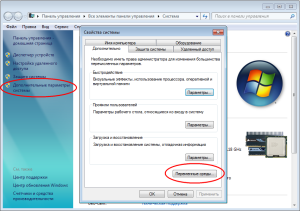
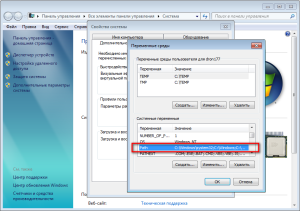
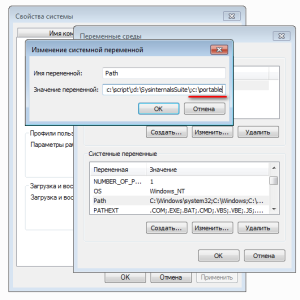


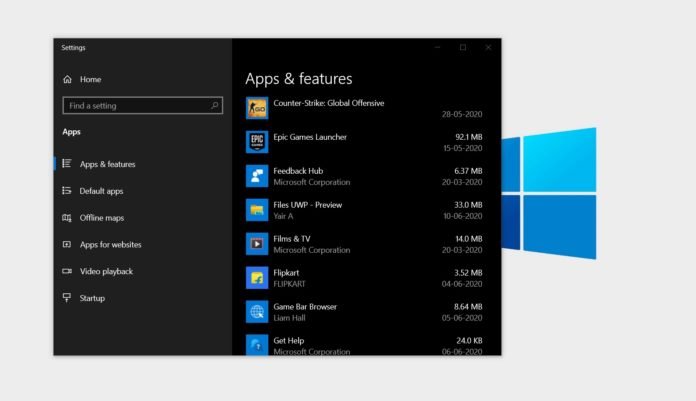
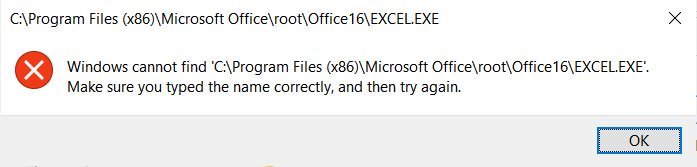













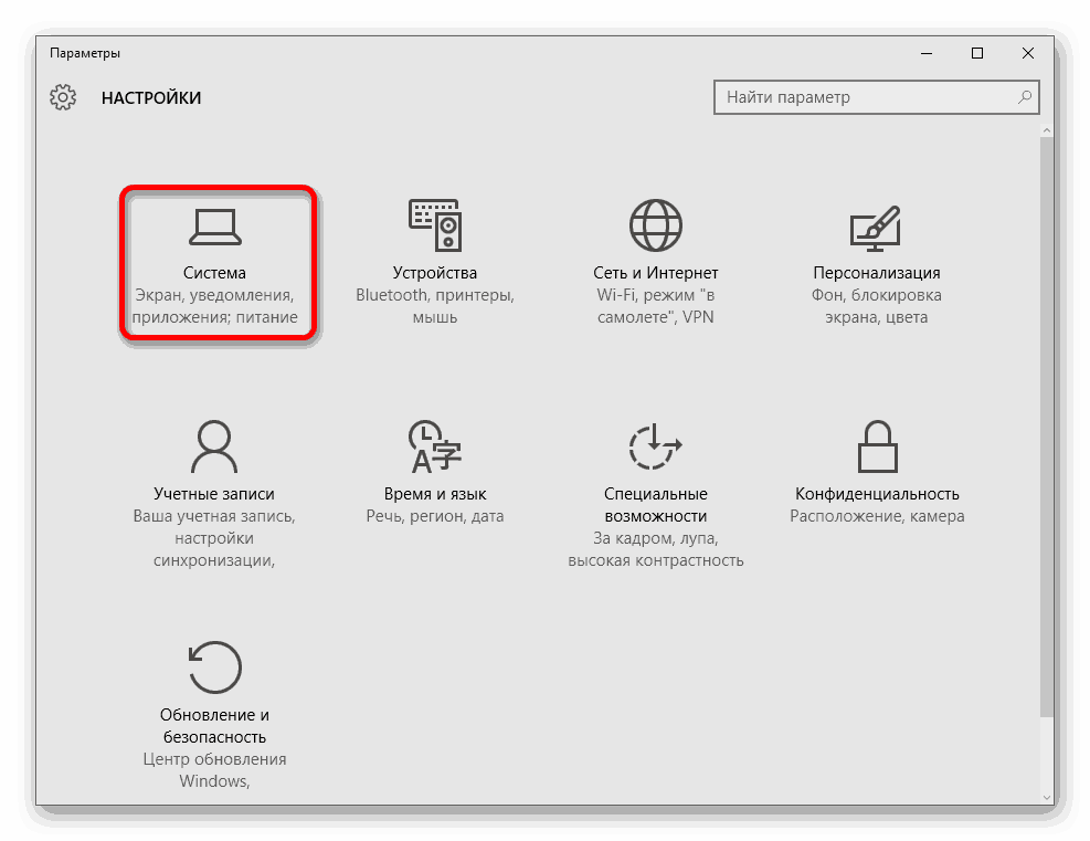
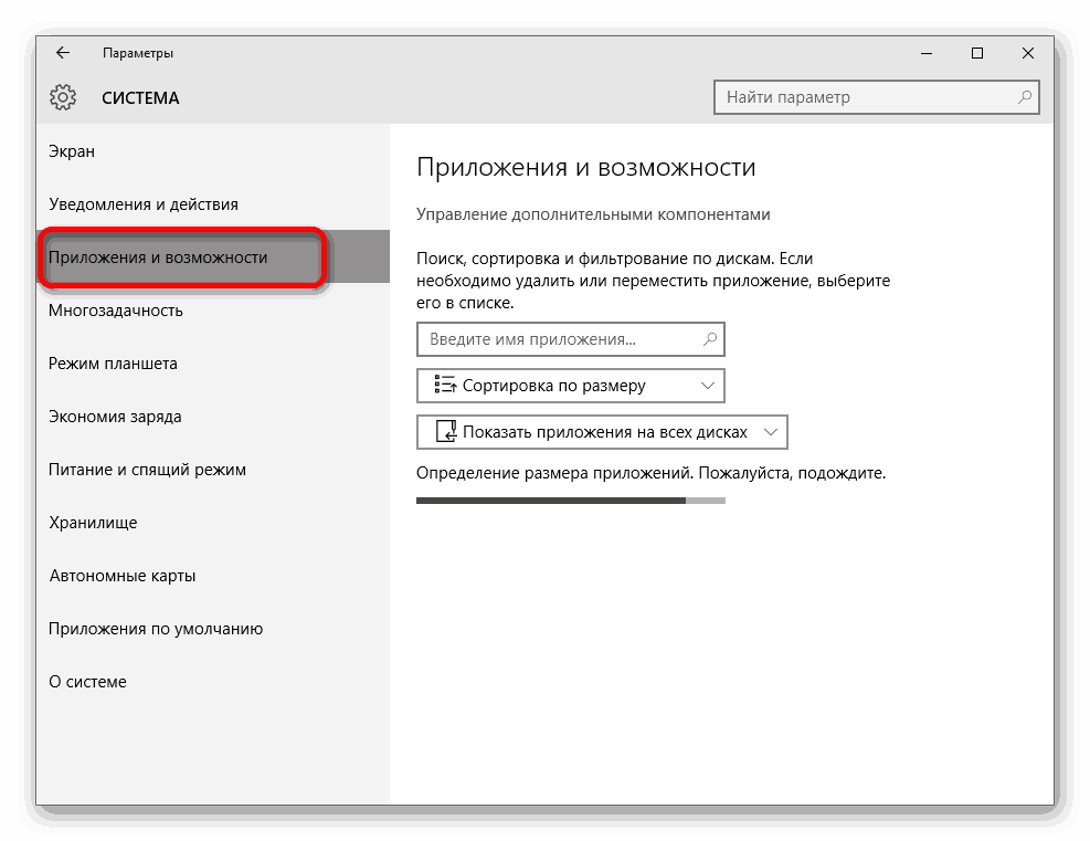
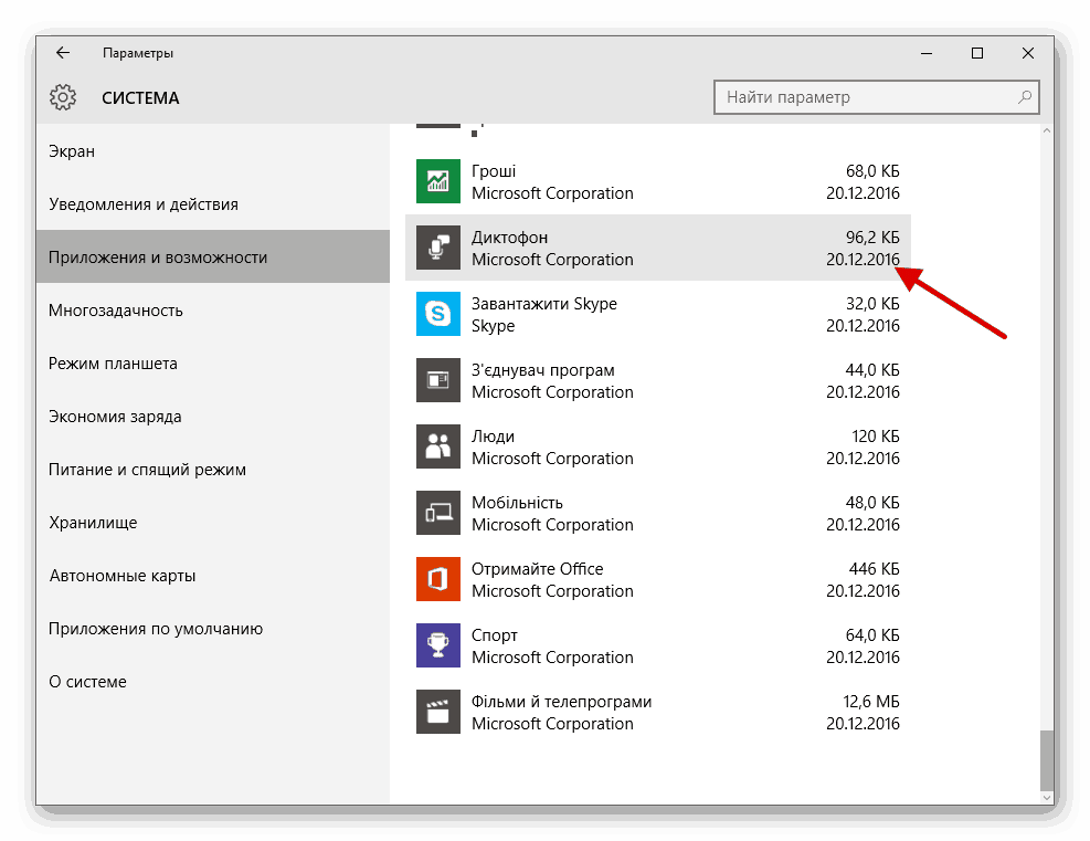


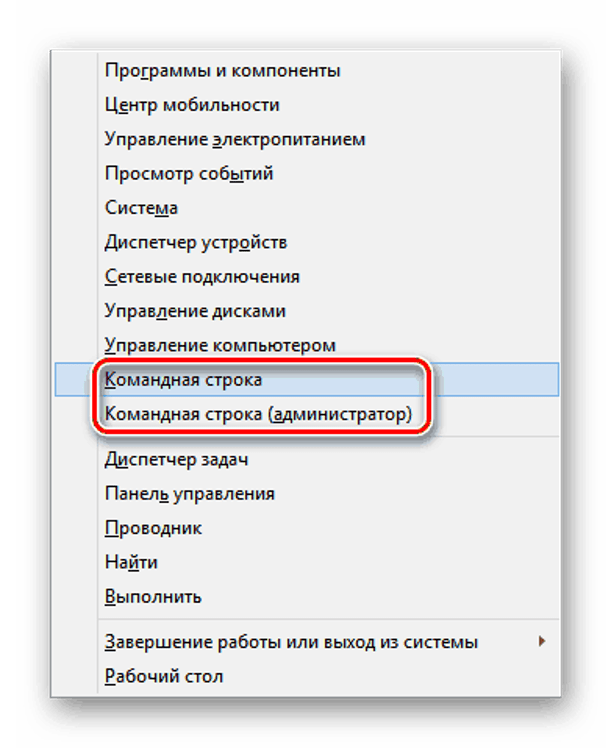






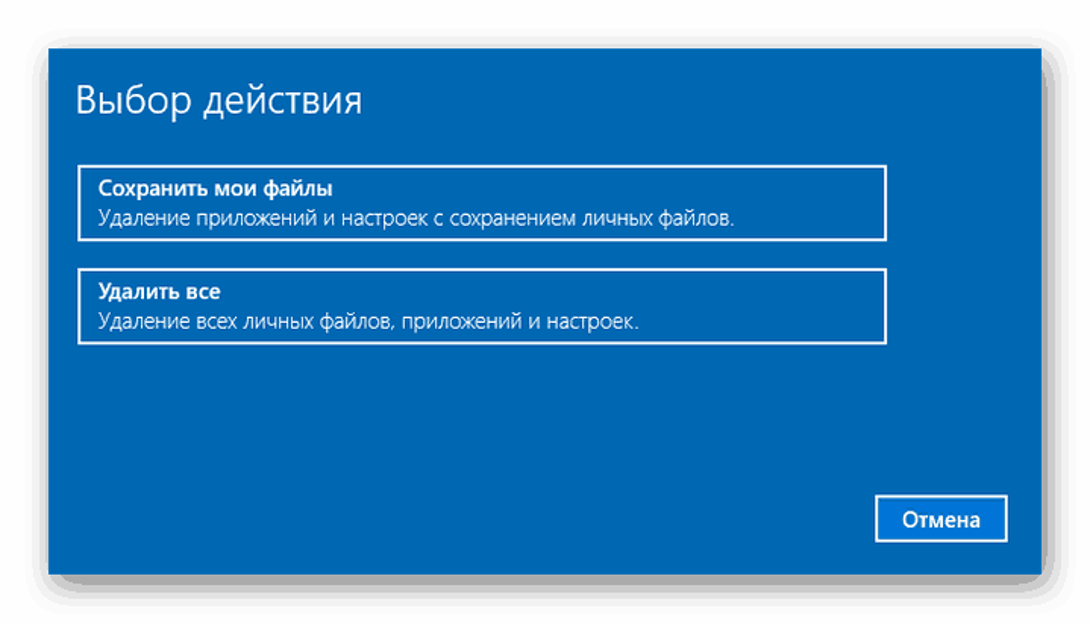

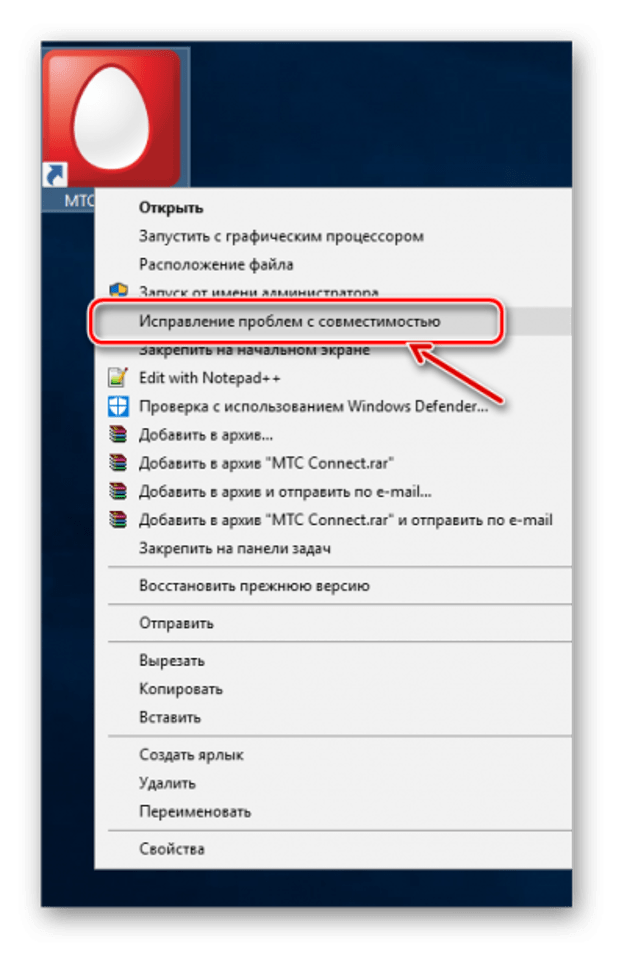

 Сообщение было отмечено Highland как решение
Сообщение было отмечено Highland как решение


 Тем более ТС спрашивал о portable.
Тем более ТС спрашивал о portable.